
Centos na ɗaya daga cikin shahararrun tsarin linx-sanannun tsarin Linux, kuma saboda wannan dalili, masu amfani da yawa suna son haduwa da ita. Sanya shi a matsayin tsarin aiki na biyu akan PC ɗinka - zaɓi ba ga kowa ba ne, amma maimakon ku iya aiki tare da shi a cikin wani salo, muhalli wanda ake haɗa shi da aka haɗa da akwatin.
Mataki na 2: Kirkirar na'ura ta musamman
A cikin akwatin m, kowane tsarin aiki tsarin yana buƙatar keɓaɓɓen na'ura ta hannu (vm). A wannan matakin, an zaɓi nau'in tsarin, wanda za a shigar, ana ƙirƙirar saiti mai kwazo kuma an saita ƙarin sigogi.
- Gudun Manajan Virulbox Saukewa kuma danna maɓallin "Eritirƙiri".

- Shigar da sunan Centos, kuma sauran sigogi biyu za a cika ta atomatik.
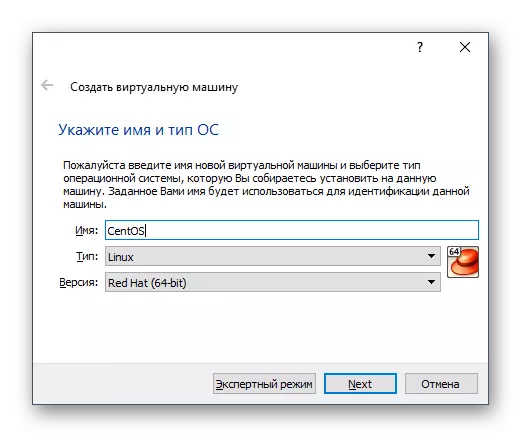
- Saka yawan ragon da zaku iya zaba don fara da kuma sarrafa tsarin aiki. M don aiki mai dadi - 1 GB.
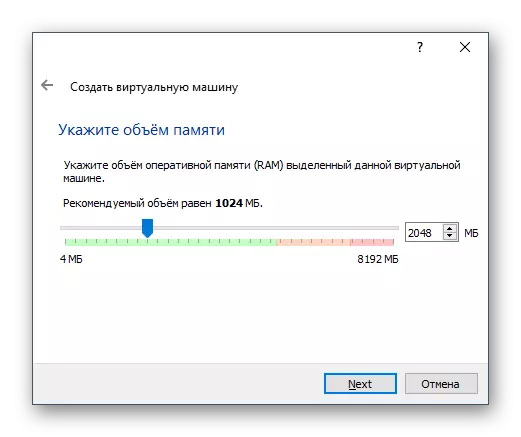
Yi ƙoƙarin ɗaukar rago da yawa kamar yadda zai yiwu a ƙarƙashin bukatun.
- Bar "ƙirƙirar sabon faifai mai wuya" zaɓaɓɓen abu.
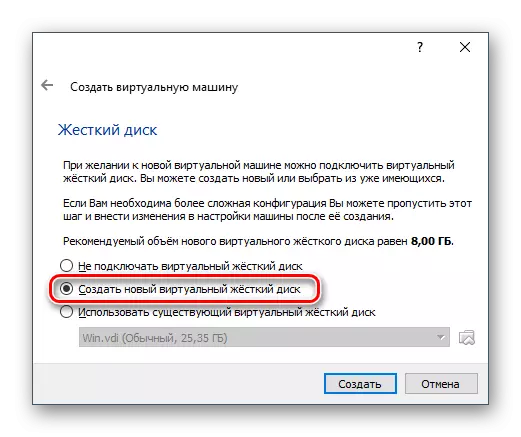
- Nau'in baya canzawa ya bar VDI.
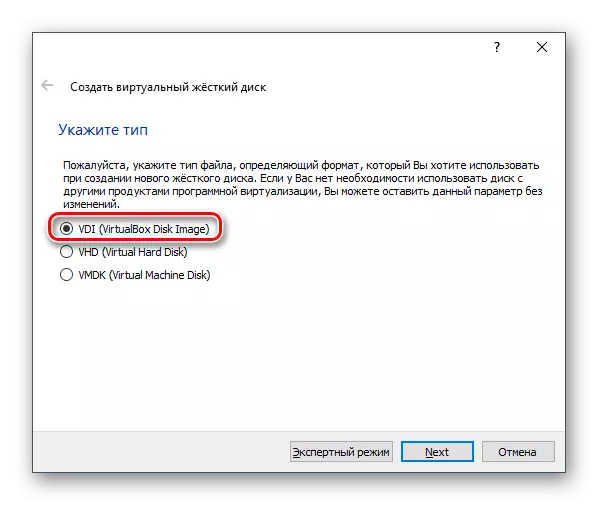
- Tsarin ajiya wanda aka fi so shine "ƙarfi".
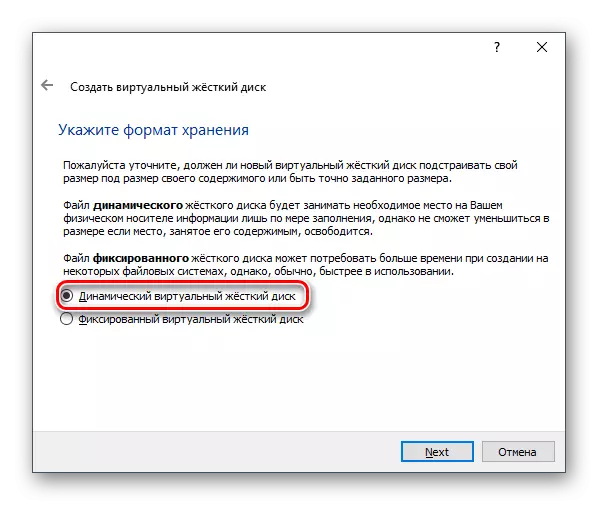
- Girman don Virtual HDD zabi akan sarari kyauta kyauta a kan faifai mai wuya. Don madaidaicin shigarwa da sabunta OS, ana bada shawara don cire akalla 8 GB.
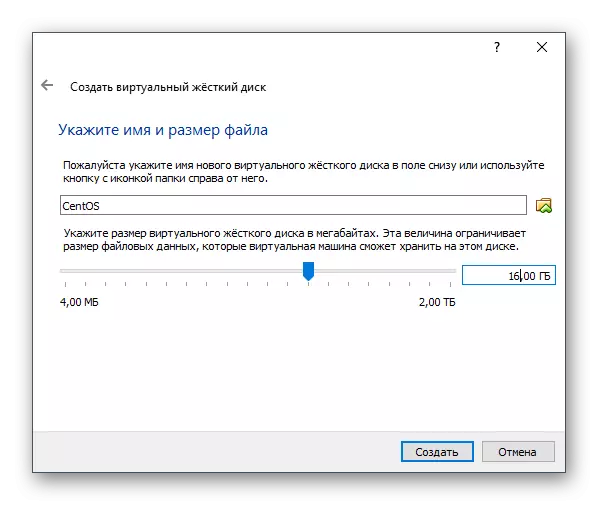
Ko da ka zaɓi ƙarin sarari, godiya ga tsarin ajiya na zamani, waɗannan gigabytes ba za su mamaye ba har sai an mamaye wannan wurin a cikin Centos.
A kan wannan shigarwa na ƙare.
Mataki na 3: Kafa na'ura mai amfani
Wannan matakin na tilas ne, amma zai zama da amfani ga wasu saitunan asali da kuma raba hankalin tare da abin da za a iya canzawa a VM. Don shigar da saitunan, kuna buƙatar danna-dama akan na'ura mai amfani kuma zaɓi maɓallin "Sanya".
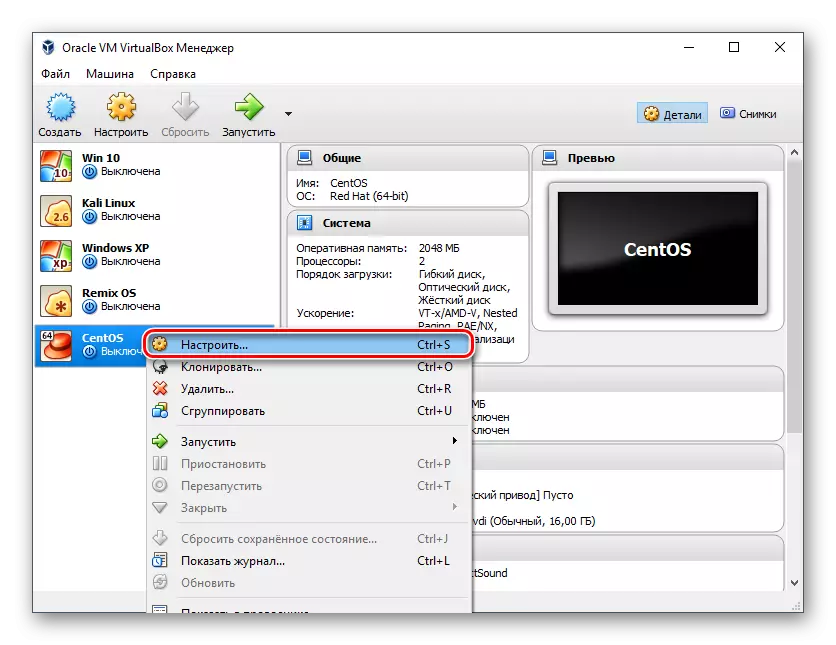
A cikin tsarin shafin, mai sarrafawa zai iya ƙara yawan masu sarrafawa zuwa 2. Wannan zai ba da ƙarin haɓaka a cikin aikin Centos.
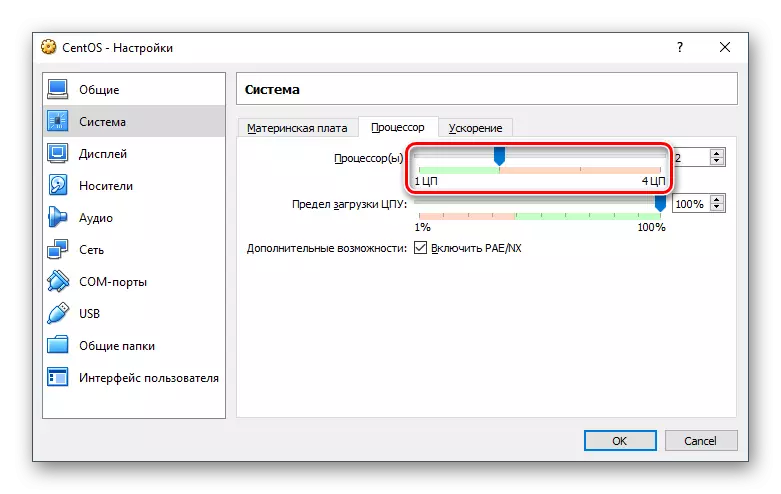
Je zuwa "nuni", zaka iya ƙara wasu MB zuwa ƙwaƙwalwar bidiyo kuma kunna hanzarta 3D.
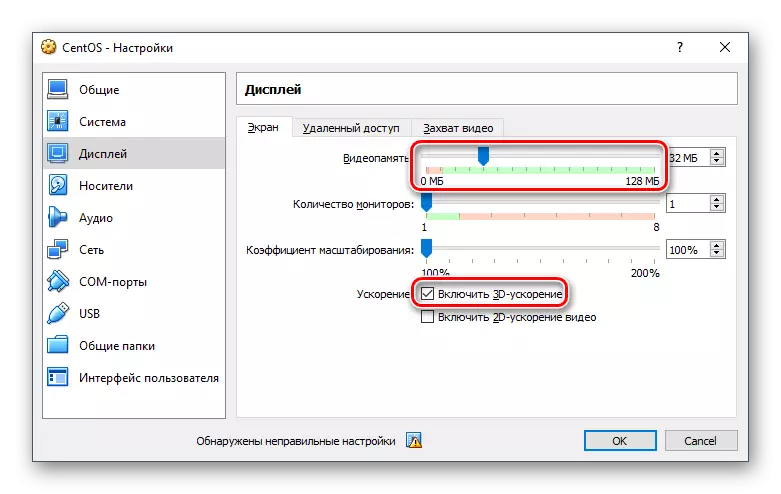
Za'a iya saita saitunan a cikin hankali kuma ku komo dasu a kowane lokaci lokacin da injin ba ya gudana.
Mataki na 4: Shigar Centos
Babban matakin karshe: shigarwa na rarraba, wanda aka riga aka sauke.
- Haskaka linzamin linzamin kwamfuta danna injin dink ɗin kuma danna maɓallin "Run".
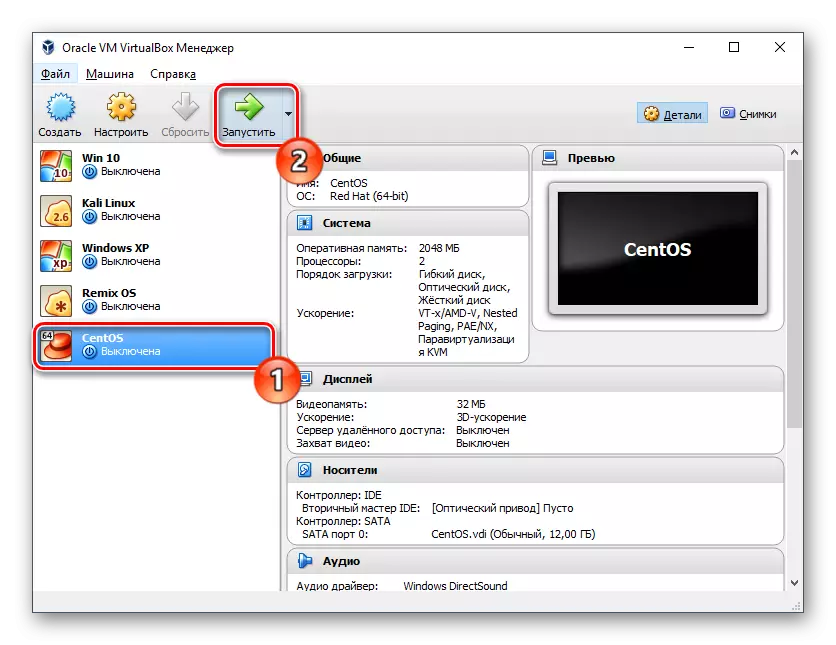
- Bayan fara VM, danna kan babban fayil kuma ta hanyar jagorar tsarin, saka wurin da ka sauke hoton OS.
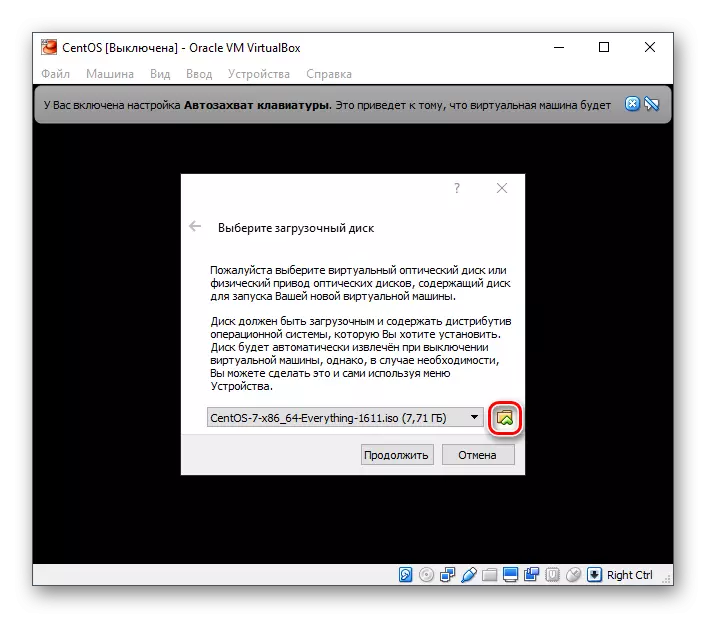
- Mai sakawa na tsarin zai fara. Yin amfani da kibiya sama a kan mabuɗin, zaɓi "shigar da Linux Centos Linux 7" kuma latsa Shigar.

- A cikin yanayin atomatik, za a samar da wasu ayyukan.
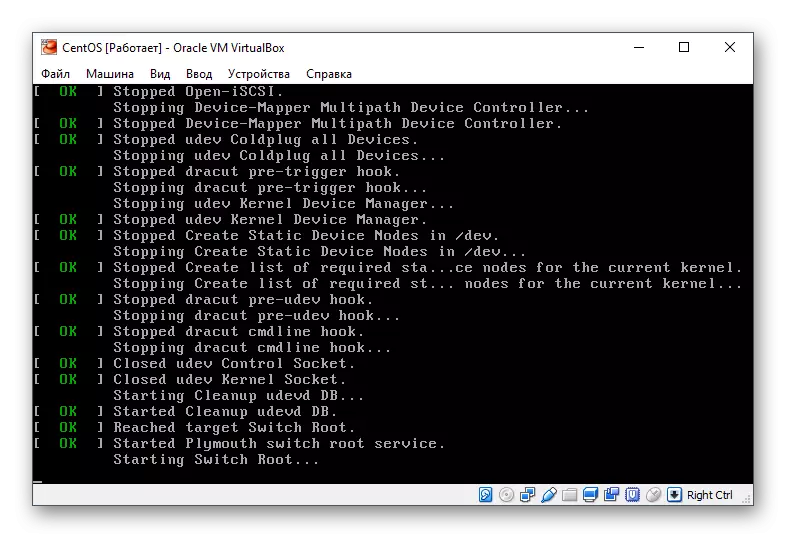
- Fara farkon mai sakawa.
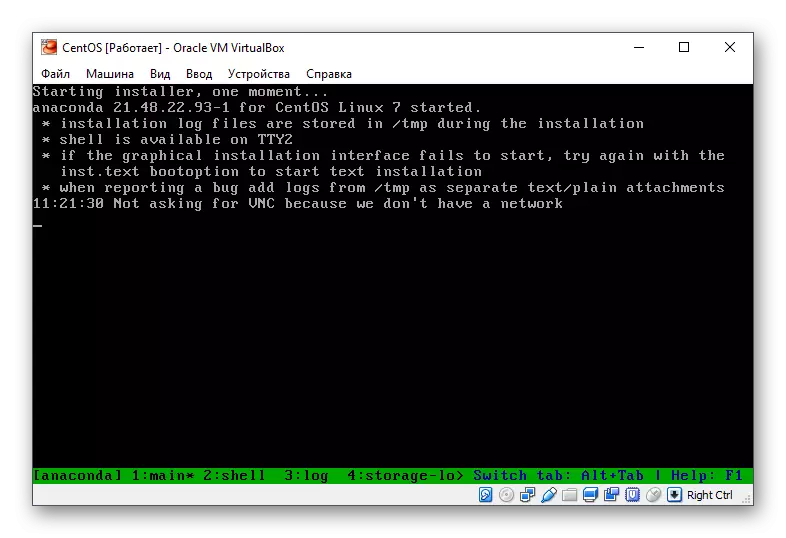
- Installs mai zane-zane na Pentos zai fara. Nan da nan, muna son lura cewa wannan rarraba yana da ɗayan mafi yawan aiki da masu saƙo suna da sauƙin aiki tare da shi.
Zaɓi yarenku da irinsa.

- A cikin saiti taga, saita:
- Lokaci;

- Saita shigarwa.
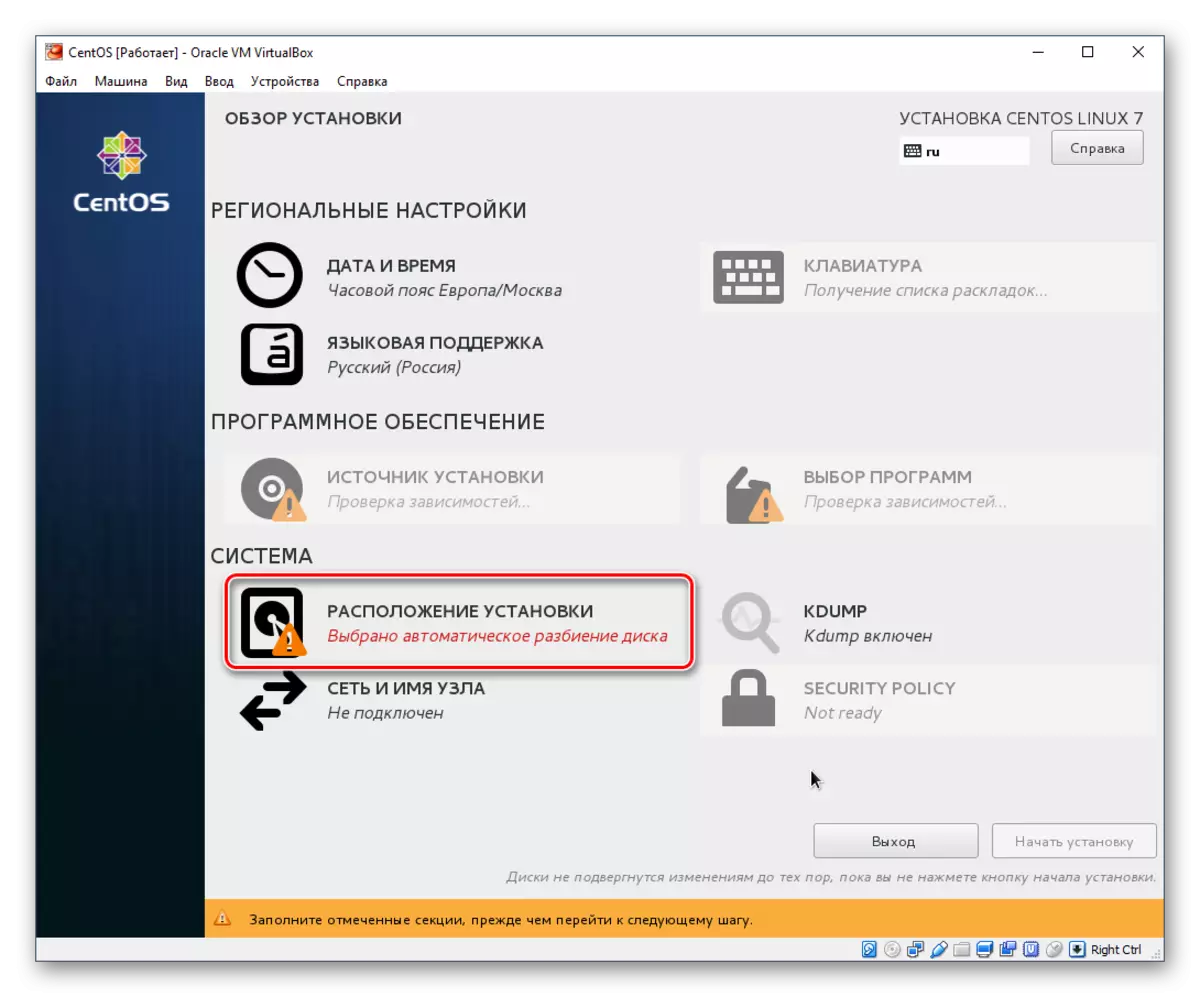
Idan kana son yin faifai diski tare da bangare ɗaya a cikin centos, kawai ka je wurin menu tare da saitunan, zaɓi da aka kirkira tare da injin / kuma danna Gama;
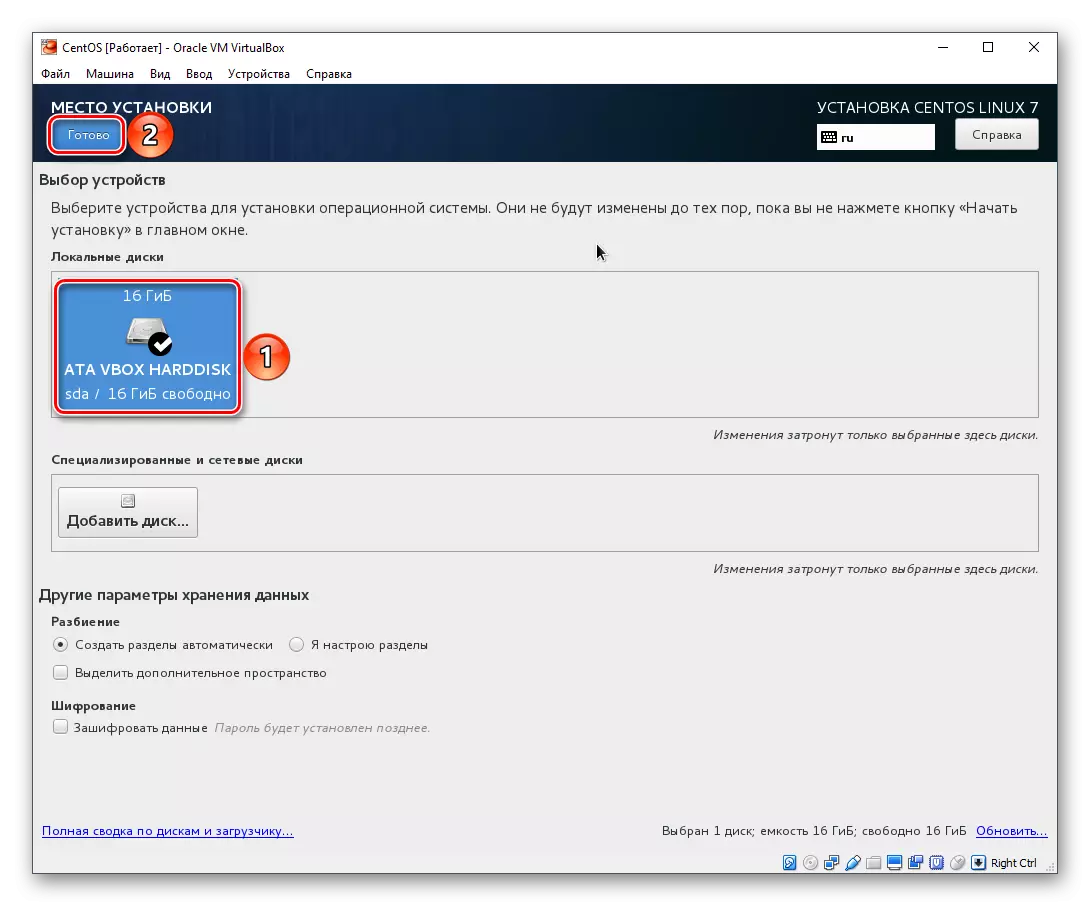
- Zaɓi Shirye-shiryen.
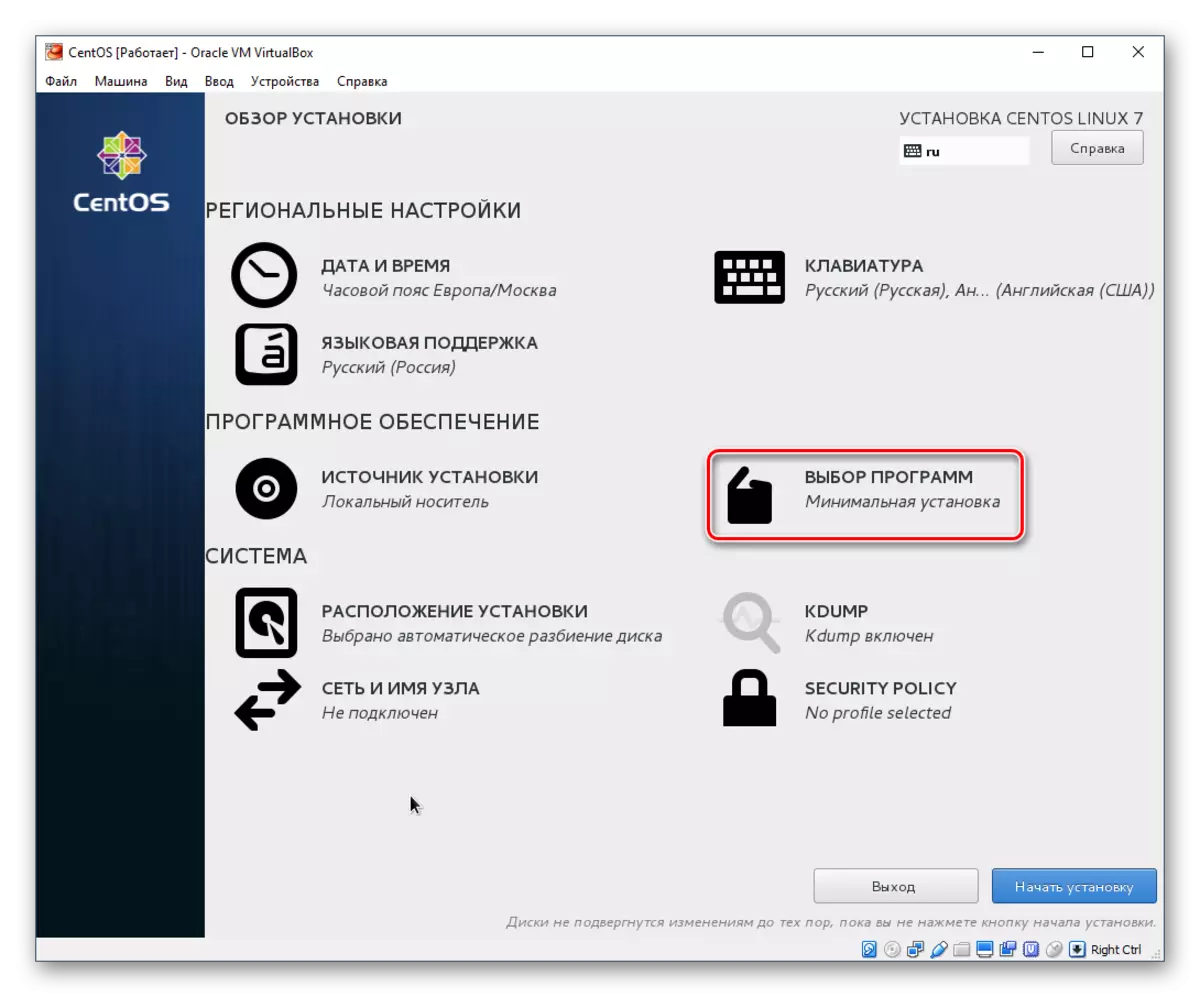
Tsohuwar ita ce mafi ƙarancin shigarwa, amma ba ta da keɓance mai zane. Zaka iya zabar wanda aka sanya matsakaici OS: Gnome ko KDE. Zabi ya dogara da abubuwan da ka zaba, kuma zamu kalli shigarwa tare da KDDe yanayin.
Bayan zaɓar kwasfa a gefen dama na taga, ƙara-kan zai bayyana. Za'a iya lura da ticks abin da kuke so ku gani a cikin Centos. Lokacin da aka kammala zaɓin, danna Gama.
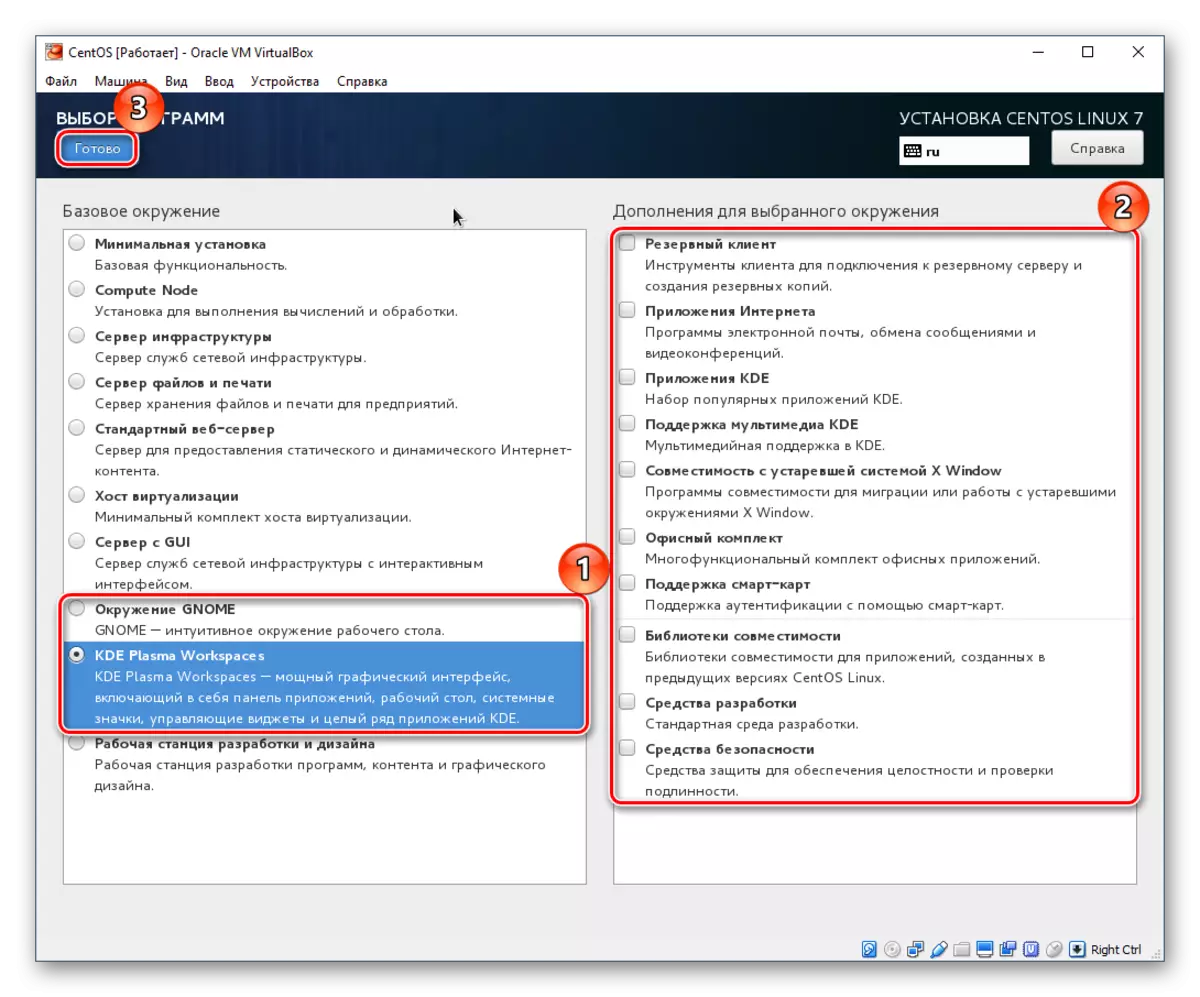
- Lokaci;
- Danna kan farkon shigarwar.
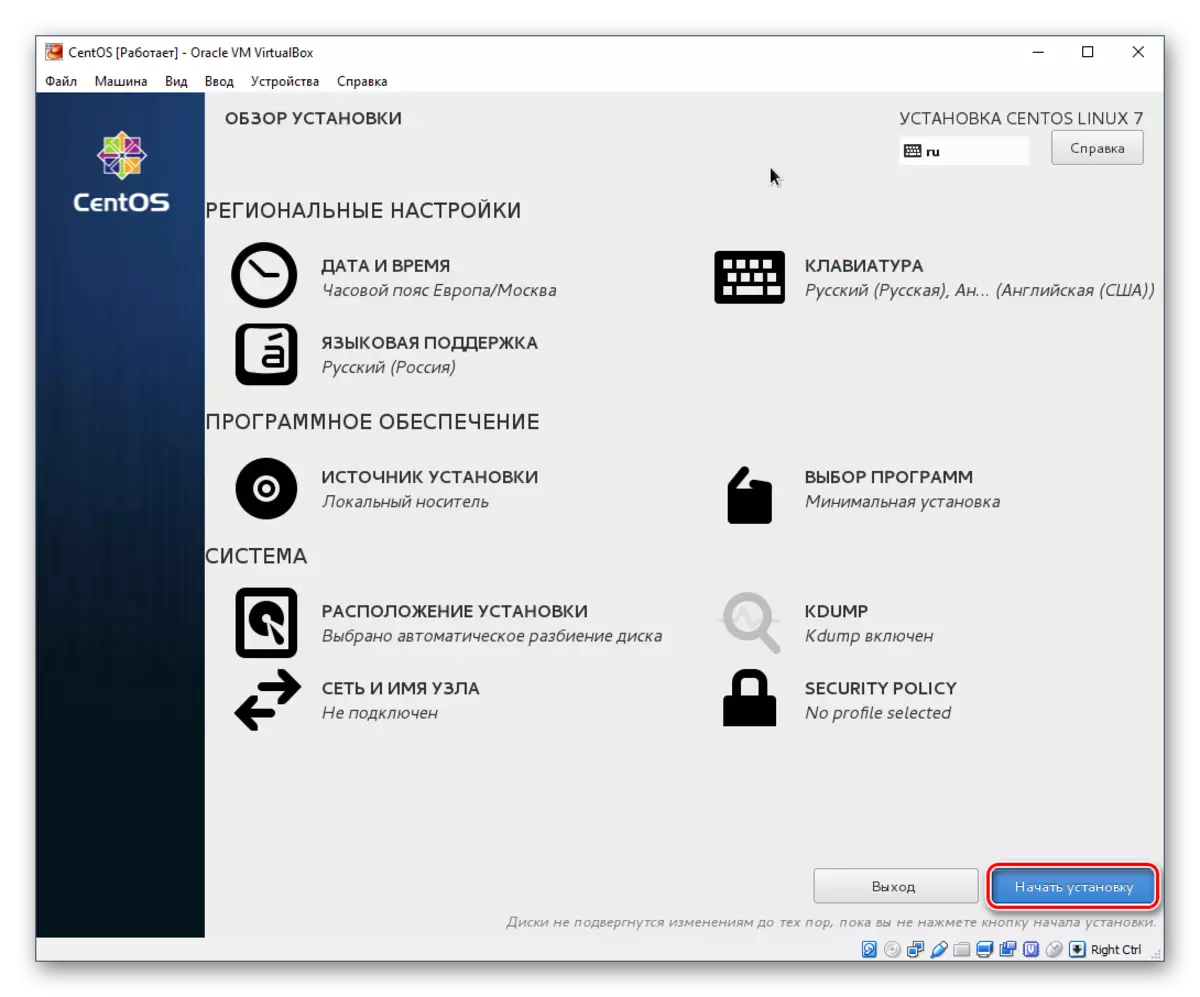
- A lokacin shigarwa (An nuna jihar a kasan taga a matsayin mashaya na ci gaba) Za a sa kuzo don zuwa tushen kalmar sirri da ƙirƙirar mai amfani.

- Shigar da kalmar sirri don tushen haƙƙin mallaka (Superuserer) 2 sau kuma danna Gama. Idan kalmar sirri mai sauki ce, "gama" zai buƙaci danna sau biyu. Kar ku manta da farko buga layukan keyboard zuwa Turanci. Za'a iya ganin yare na yanzu a saman kusurwar dama ta taga.
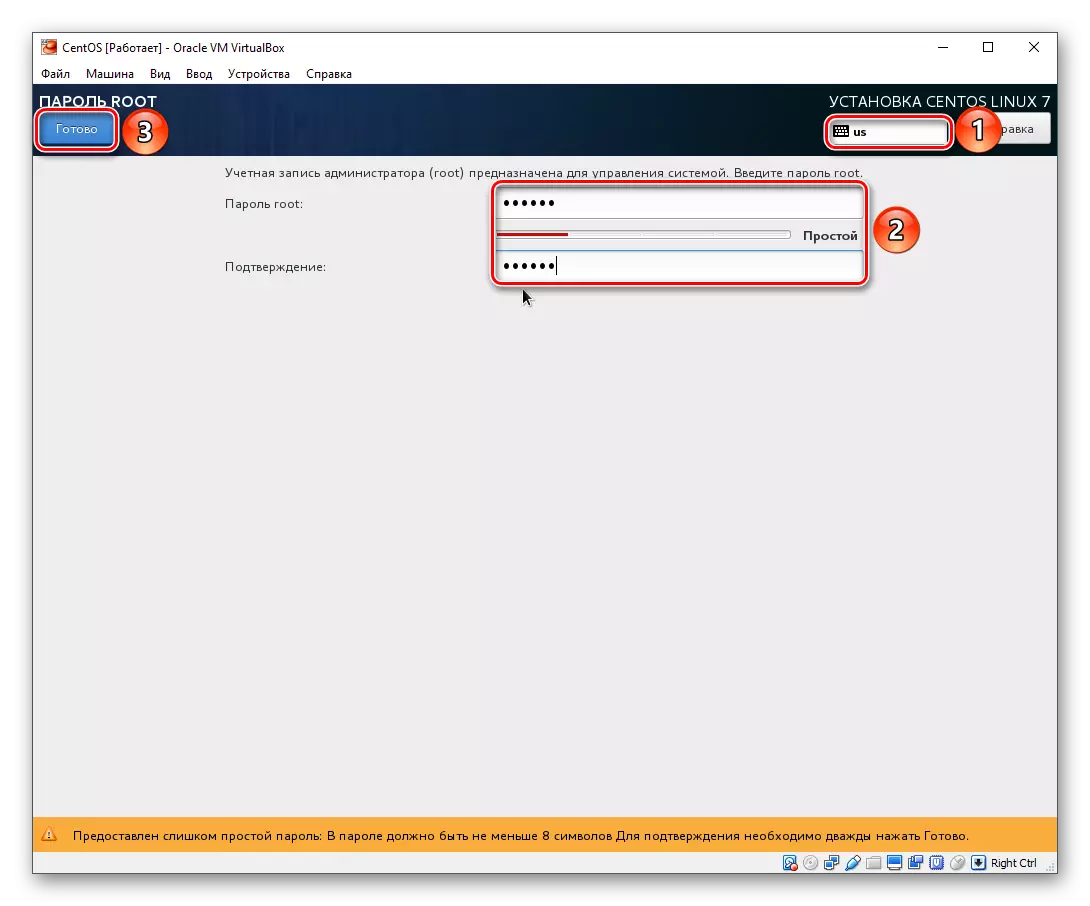
- Shigar da farkon farkon da ake so a cikin "cikakken suna" filin. "" Sunan mai amfani "ana cike layi ta atomatik, amma ana iya canzawa da hannu.
Idan kuna fata, sanya wannan mai amfani ta mai gudanarwa ta hanyar saita alamar binciken da ya dace.
Ku zo da kalmar sirri don lissafi kuma danna Gama.
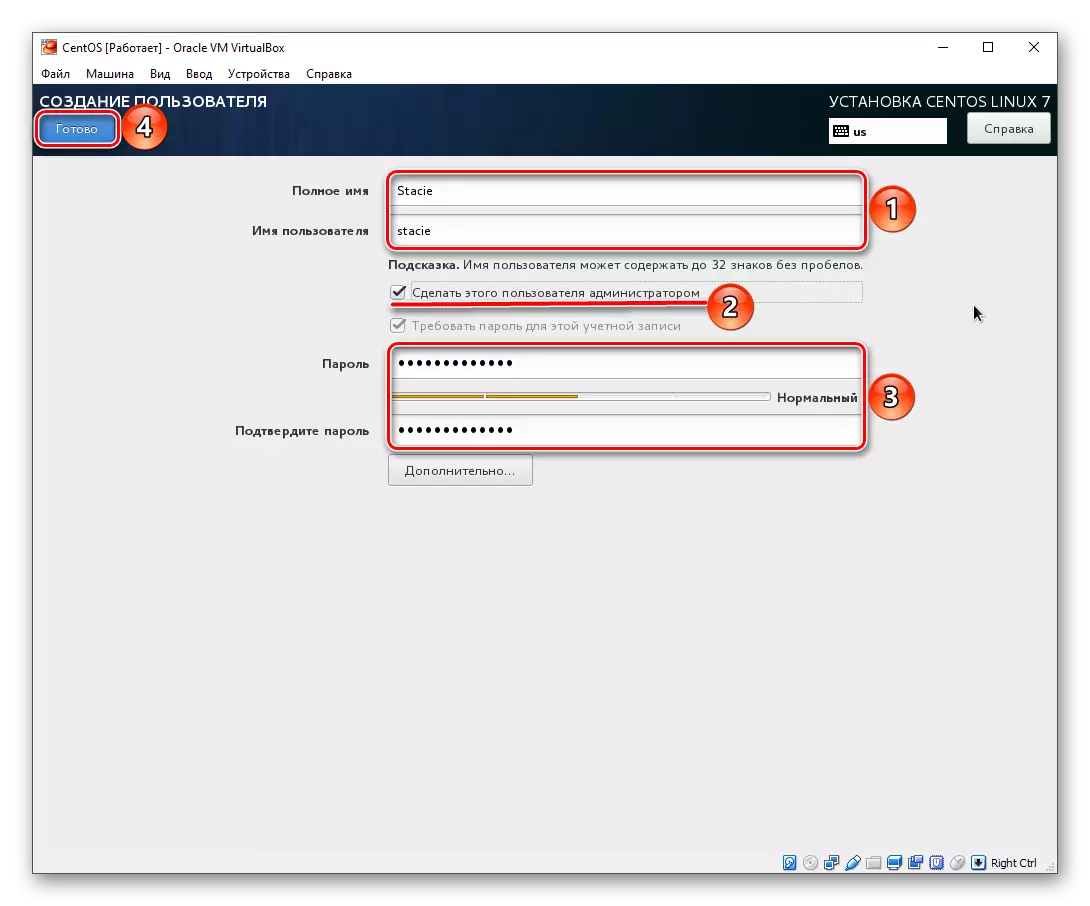
- Jira don shigarwa OS kuma danna maɓallin "Cikakken Saiti".
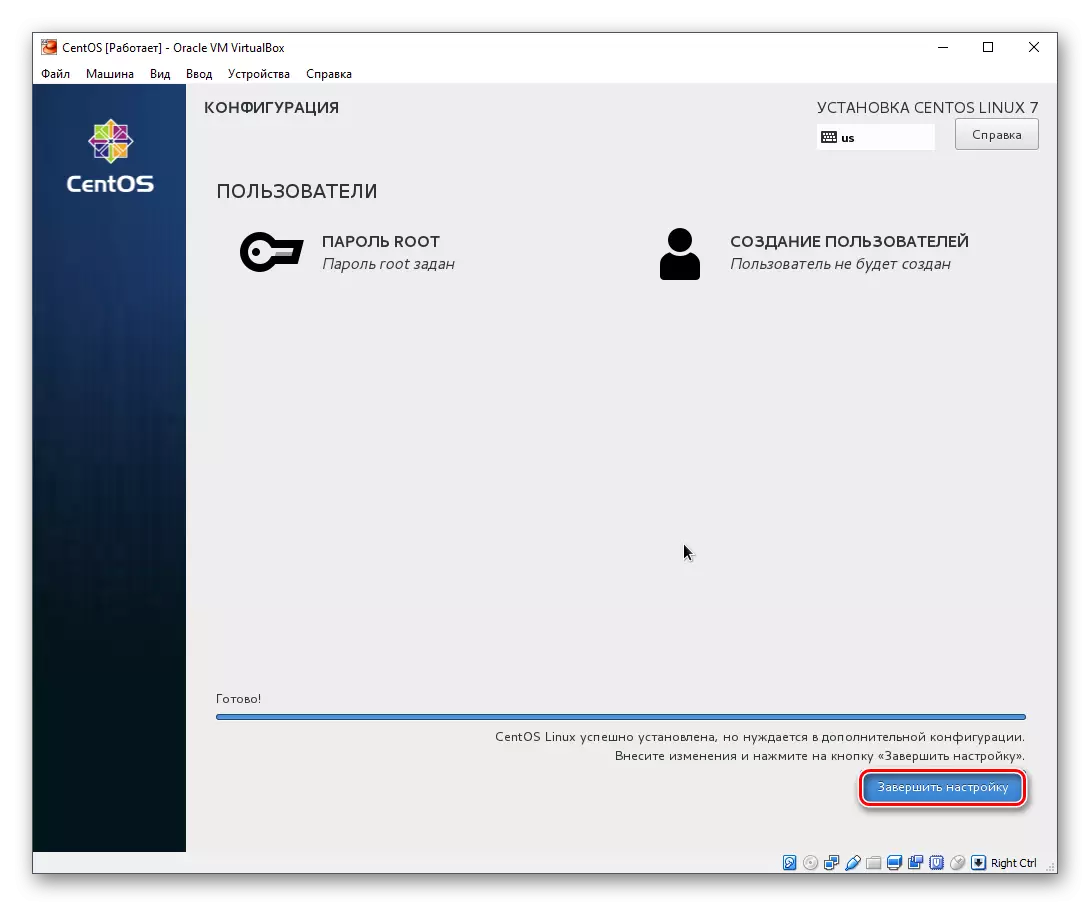
- Za a sami ƙarin saiti a yanayin atomatik.
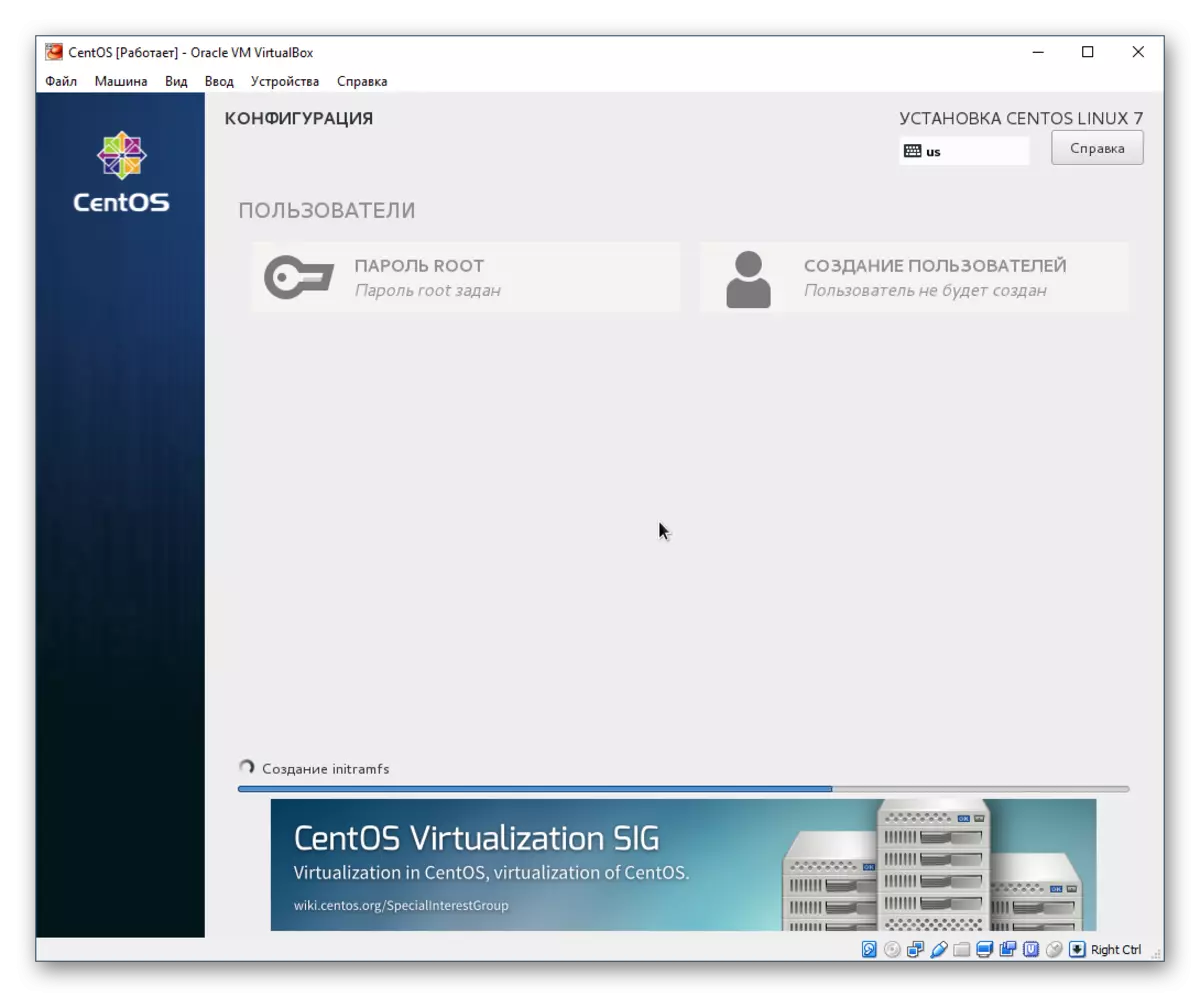
- Danna kan sake kunnawa.

- Motar grub zai bayyana, wanda ta tsohuwa, mintuna 5 na ƙarshe za su ci gaba da ɗaukar OS. Kuna iya yi da hannu, ba tare da jiran lokaci ta danna Shigar ba.

- Window Boot taga ya bayyana.
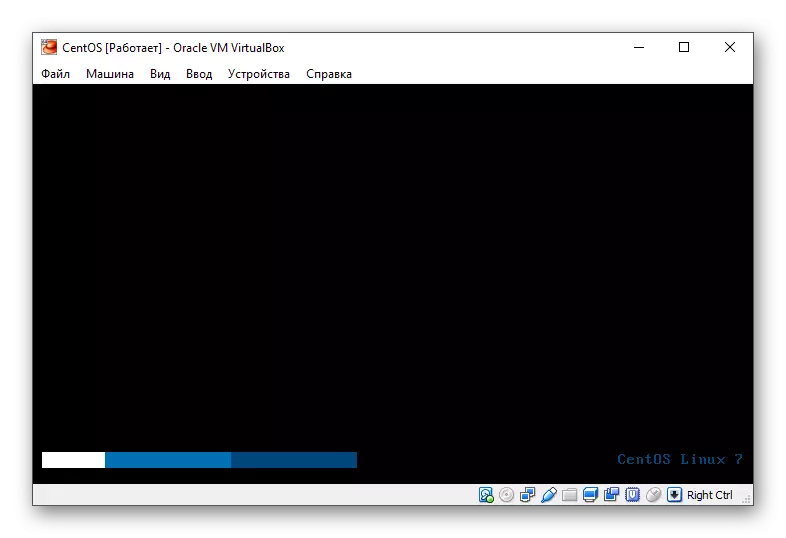
- Wurin taga zai sake bayyana. A wannan lokacin kuna buƙatar karɓar sharuɗɗan yarjejeniyar lasisin kuma saita cibiyar sadarwa.

- Yi kaska a wannan gajeriyar takaddar kuma danna Gama.
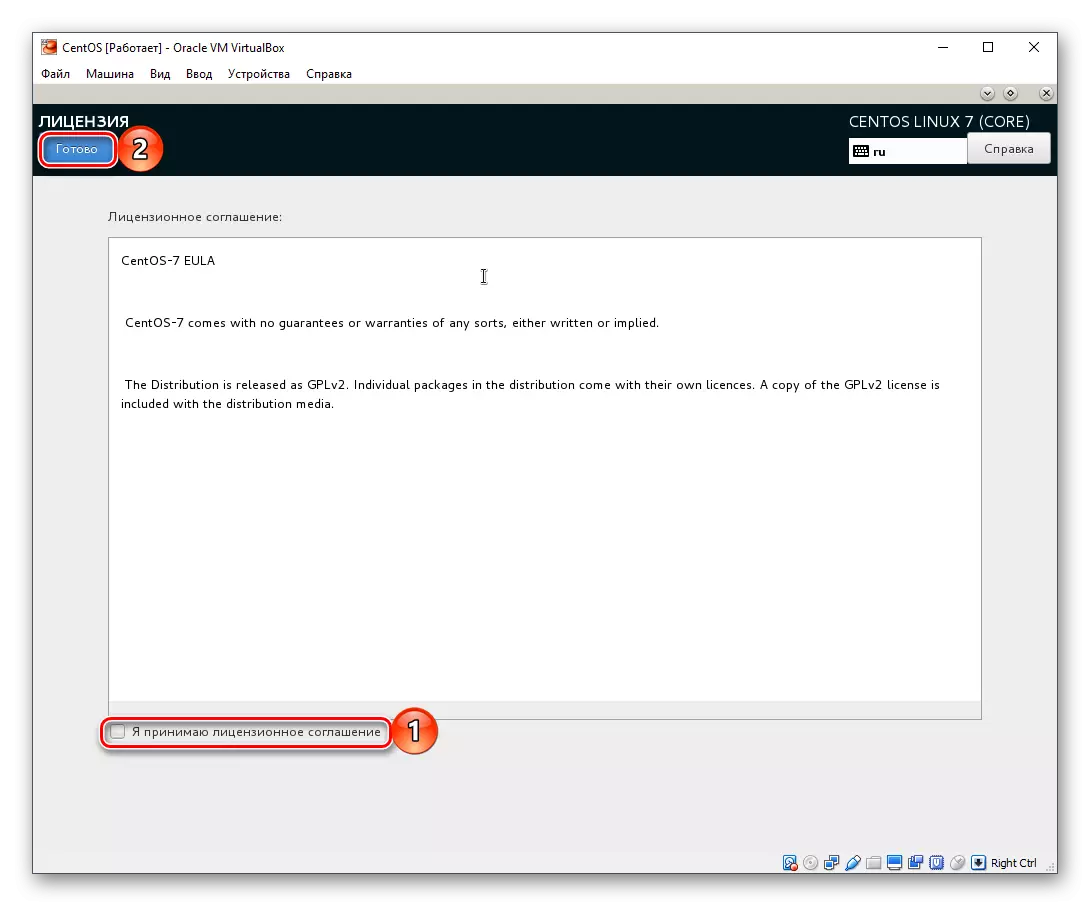
- Don kunna Intanet, danna kan "cibiyar sadarwa da sunan kumburi" sigogi.
Danna kan maimaitawa, kuma zai matsa zuwa dama.
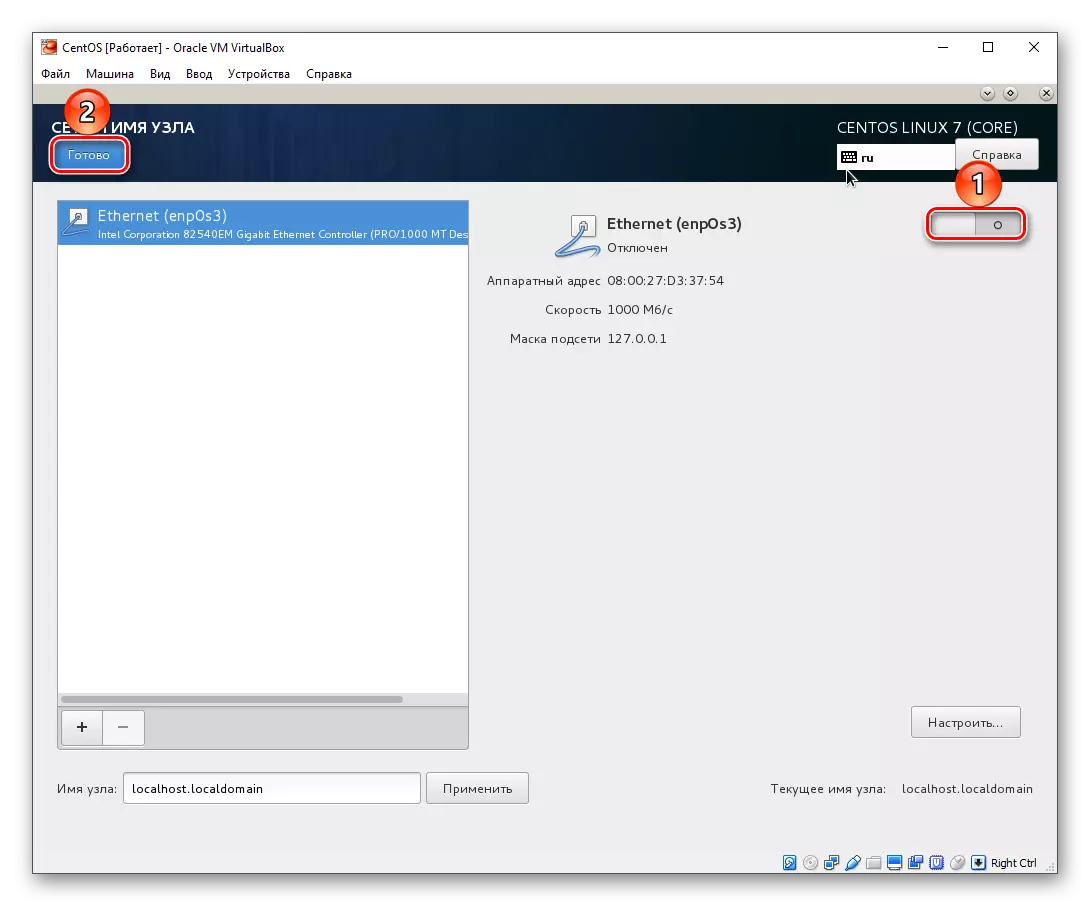
- Danna kan iyakar gama.

- Za ku fada akan allon shiga. Danna shi.
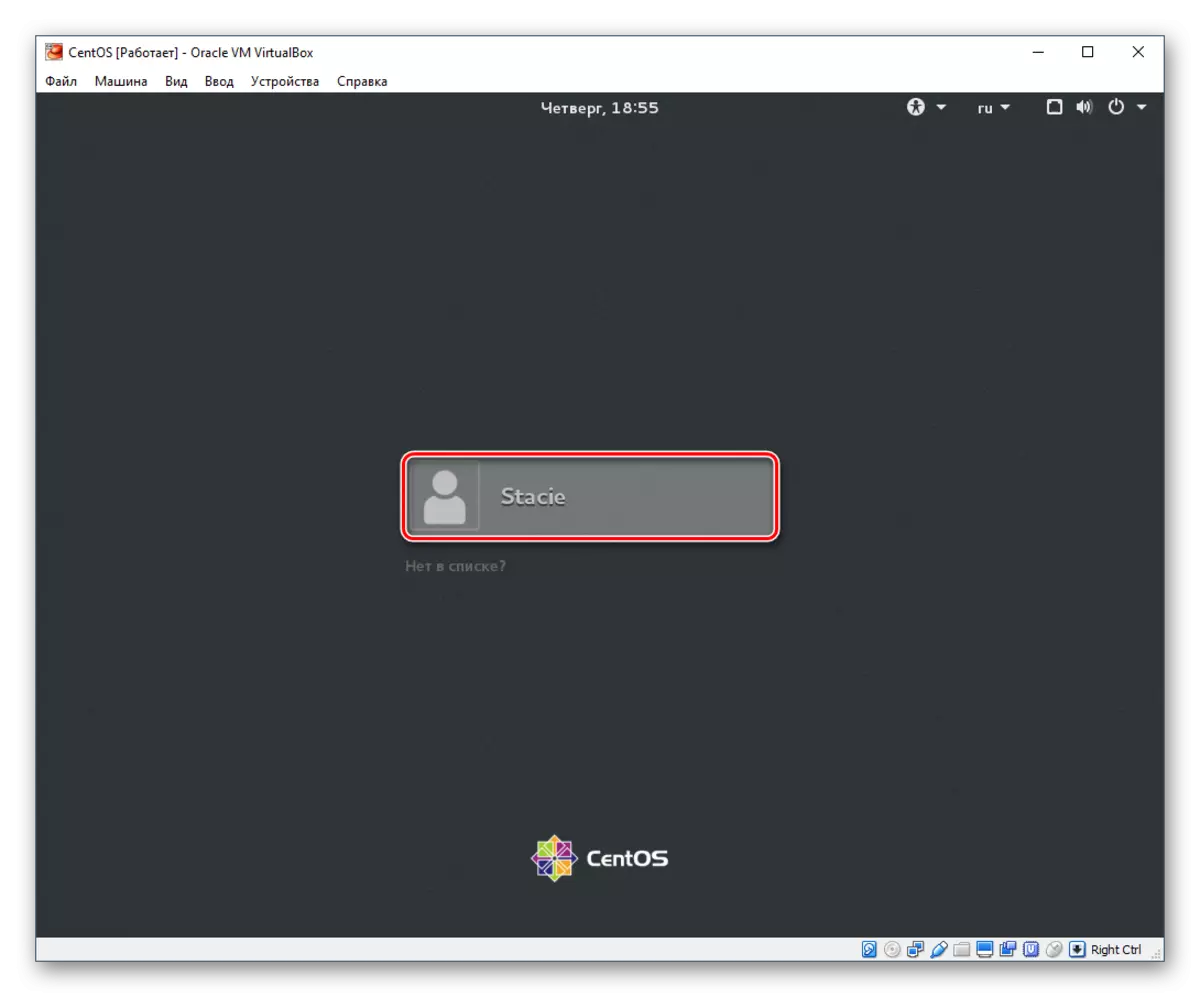
- Sauyawa keyboard layout, shigar da kalmar shiga da danna Shiga.
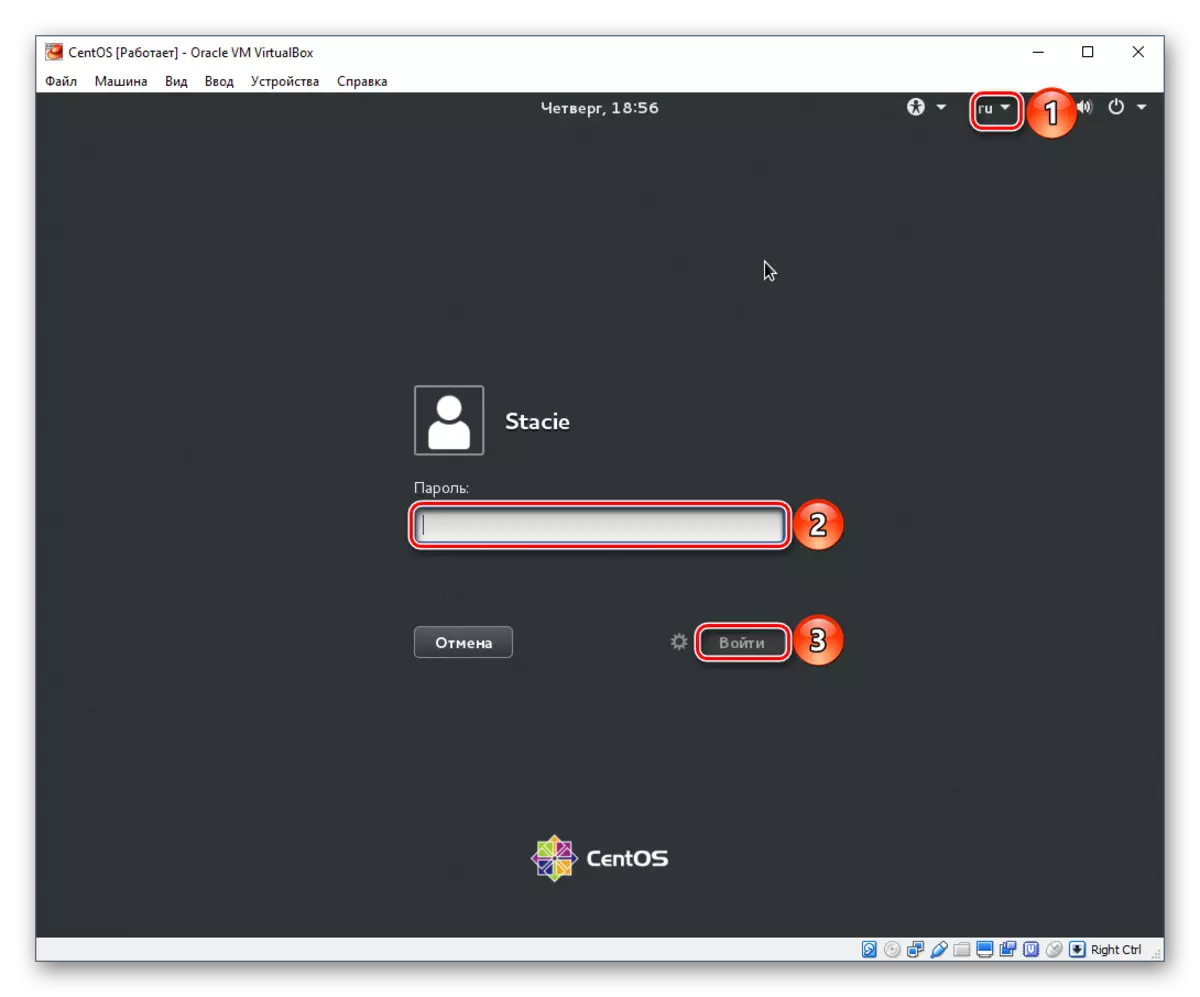
Yanzu zaku iya fara amfani da tsarin aikin Centos.
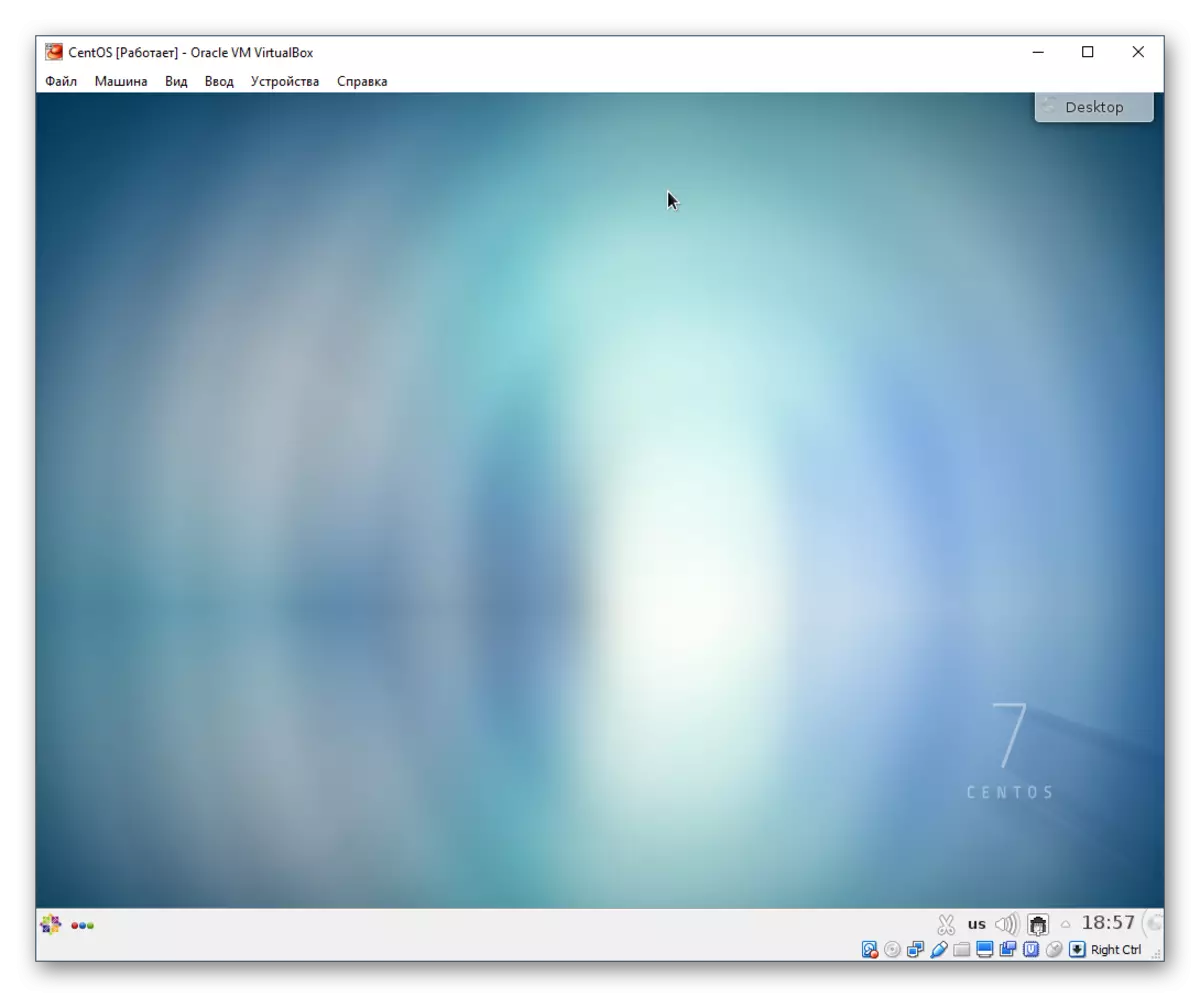
Sanya Centos yana daya daga cikin mafi sauki, kuma ana iya samun saukin samun sabon abu. Wannan tsarin aiki bisa ga abubuwan da suka fara nuni zai bambanta da windows kuma ba sabon abu bane, ko da kun yi amfani da Ubuntu ko Macos. Koyaya, a cikin ci gaban wannan OS, babu matsala na musamman saboda yanayin da ya dace da tebur da kuma tsarin aikace-aikace.
